Die Zeiten der Flash-Plugins sind vorbei. Erinnern Sie sich an jene Tage, als Sie beim Surfen im Internet ein Video abspielen wollten und es einfach nicht abspielen konnten, weil Sie kein Flash-Plugin installiert hatten? Beachten Sie, dass es heutzutage nicht mehr so viel passiert? Nun, Sie haben den HTML5 zu verdanken.
Die einzige Herausforderung beim Erstellen eines HTML-Codes besteht darin, dass eine gewisse Codierung erforderlich ist. Zum Glück gibt es eine HTML5-Videokonverter das erspart Ihnen den Codierungsteil. Es verdeckt nur dein Video und voila! Dieser HTML5-Videokonverter spart Zeit. Sie müssen keine Plugins wie den Flash Player oder einen gleichwertigen Player in Browsern installieren. Dies würde normalerweise mehr Speicherplatz und Ressourcen erfordern.
InhaltsverzeichnisTeil 1. Die Bedeutung eines HTML5-VideokonvertersTeil 2. Einige empfohlene HTML5-Videokonverter für SieTeil 3. Du bekommst mehr mit dem DumpMedia Video ConverterTeil 4. Abschließend
Es ist wichtig, einen HTML5-Videokonverter zu haben. Warum? Na wenn du willst Videos online hochladen, du würdest es brauchen. Heutzutage unterstützen fast alle mobilen Plattformen keinen Flash Player. Vor diesem Hintergrund müssten Sie Ihr Video in ein HTML5-Format konvertieren, damit der Benutzer es ohne Abhängigkeit von Plugins abspielen kann.
Die HTML-Video-Tag wird von fast allen modernen Browsern unterstützt. Es wird auch von fast allen Plattformen unterstützt. Mit dem HTML-Video-Tag kann der Benutzer Videodateien abspielen, ohne Plugins zu installieren. Der Grund dafür ist, dass Videos direkt von Browsern abgespielt werden. Daher besteht keine Notwendigkeit, sich auf Plugins zu verlassen.
HTML5 wird zum Codieren von Websites verwendet. Es bietet viele neue Funktionen, die das Erstellen einer qualitativ hochwertigen Website erheblich vereinfachen. Es ist wichtig zu beachten, dass nicht jeder Browser den HTML5-Videoplayer unterstützt. Stellen Sie sicher, dass Ihr Browser kompatibel ist. Folgende Browser sind mit den HTML-Videoplayern kompatibel: Chrome, Opera, Safari und Firefox.
Eine andere zu berücksichtigende Sache ist, dass Ihr Video in ein bestimmtes Format codiert werden muss, bevor es funktionieren kann. Das Gute ist, dass HTML5 drei Formate unterstützt: Ogg, MPEG3 und WebM. Jeder Browser unterstützt auch verschiedene Formate. Daher benötigen Sie einen HTML4-Videokonverter, damit er in jedem Browser funktioniert.
Wenn Sie ein Website-Entwickler sind und qualitativ hochwertige Videos auf Ihren Websites haben möchten, benötigen Sie einen HTML5-Videokonverter. Wenn Sie keine Websites erstellen möchten und einfach nur gerne Videos online hochladen oder Laden Sie die HTML-Videos herunter Zum Offline-Anschauen benötigen Sie weiterhin einen HTML5-Videokonverter, um dem Benutzer ein besseres Seherlebnis zu bieten.

Sie benötigen nur einen HTML5-Videokonverter. Es gibt jedoch eine Liste davon da draußen. Sie müssen nur eine finden, die für Sie am besten geeignet ist. Wenn Sie einen HTML5-Videokonverter in Betracht ziehen, müssen Sie die Benutzerfreundlichkeit berücksichtigen. Lesen Sie weiter, um zu erfahren, welcher HTML5-Videokonverter eine einfache Bedienung bietet.
Sie werden feststellen, dass die DumpMedia Video Converter ist das einfachste Tool, das als HTML5-Videokonverter fungieren kann. Befolgen Sie einfach die folgenden Schritte, um mit der Verwendung zu beginnen DumpMedia Videokonverter als Ihr HTML5-Videokonverter.
Kostenlos herunterladen Kostenlos herunterladen
Schritt 1. Laden Sie die . herunter DumpMedia Videokonverter.
Schritt 2. Installieren und starten Sie The DumpMedia Videokonverter.
Schritt 3. Wählen Sie eine zu konvertierende Videodatei aus.
Lassen Sie uns über die folgenden detaillierten Schritte sprechen:
Gehen Sie zum DumpMedia Website, um ihren Videokonverter herunterladen zu können. Wenn du einsteigst DumpMedia Website, werden Sie sehen, dass es Versionen für beide bietet WinDows und Apple. Die WinDie Dows-Version kommt bald. Wenn Sie einen Apple-Computer haben, klicken Sie einfach auf den Link unten, der besagt: Ich brauche eine Mac-Version. Falls Sie diesen Link nicht sehen können, Klicken Sie auf die Mehr erfahren Taste im nun erscheinenden Bestätigungsfenster nun wieder los. zuerst. Sie können sich für die Schaltfläche "Kostenloser Download" auf der Schaltfläche "Jetzt kaufen" entscheiden.
Sobald Sie die heruntergeladen haben DumpMedia Video Converter, installieren und starten Sie ihn auf Ihrem Computer.
Sie sind bereit, die DumpMedia Video Converter als HTML5-Videokonverter. Sie können es verwenden, indem Sie einfach auf die Dateien hinzufügen Taste. Diese Schaltfläche befindet sich oben links am Konverter. Fahren Sie fort und fügen Sie Ihr Video hinzu. Wählen Sie dann das Format auf der Konvertieren Sie alle Aufgaben zu das Feld. Dann klicken Sie auf Konvertieren .

Wie Sie sehen können, die DumpMedia Video Converter bietet Benutzerfreundlichkeit.
Dies ist auch ein HTML5-Videokonverter und es ist auch ziemlich einfach zu bedienen. Sehen Sie sich die folgenden einfachen Schritte an, um diesen speziellen Videokonverter zu verwenden.
Diese dritte Methode scheint ziemlich technisch zu sein und Sie müssten einen Codierungshintergrund haben, um dies zu tun. Sie können jedoch einen HTML5-Videokonverter verwenden, insbesondere wenn Sie ein Video auf eine Website hochladen und sicherstellen möchten, dass es für jeden Benutzer abgespielt wird. Beachten Sie, dass Sie auf diese Methode zurückgreifen müssen, wenn Sie sich für den Miro Video Converter entscheiden.
Führen Sie die folgenden Schritte aus, um die drei verschiedenen Formate (Ogg, MPEG4 und WebM) zu erstellen:
Sie können ihm einen Titel geben und einige Tags im CSS-Stil verwenden, um den Hintergrund und die Schriftfarbe für Ihre Webseite festzulegen.
Fügen Sie hinzu, um das Video über Ihre Tastatur zu steuern tabindex = "0"
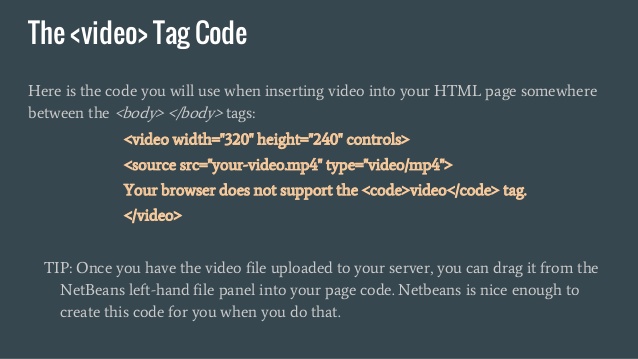
Dies sind die Grundlagen zum Erstellen eines Videoplayers. Wenn Sie es mit anderen teilen möchten, können Sie die HTML5-Videos in beliebigen Miniaturbildern auf einen Webserver hochladen und dann die Adresse angeben.
Es ist wichtig zu berücksichtigen, dass nicht jeder Browser das Video abspielt. Einige Browser können HTML5 nicht abspielen, andere Browser können das OGG-Format nicht abspielen.
So können Sie das Video in jedem Browser abspielen.
Nachdem Sie Beispiele für einen HTML5-Videokonverter gesehen haben, denken Sie wahrscheinlich, welcher für Sie am praktischsten ist? Sie könnten an einem Scheideweg sein; Insbesondere möchten Sie sich die Mühe ersparen, einige Codes einzugeben, damit Ihre Videos funktionieren.
Sie werden mehr von der DumpMedia mit ihrem freien Online-Downloader. Dies ist ein großartiges Tool, mit dem Sie Videos von Websites wie YouTube und Vimeo herunterladen können. Am wichtigsten ist die DumpMedia Video Converter kann Videos in Formate konvertieren, die von den verschiedenen Browsern unterstützt werden. Mit anderen Worten, Sie haben mehr Möglichkeiten mit dem DumpMedia Video Converter und Sie müssen sich um keine Codierung kümmern.
Die technische Aufgabe, einige Codes einzugeben, können Sie sich mit dem DumpMedia Videokonverter. Haben Sie schon einmal versucht, ein Video in eine HTML5-Datei zu konvertieren? Teilen Sie uns Ihre Erfahrungen mit, wie Sie dabei vorgegangen sind.
